桌面空白文件夹删不掉(删掉又自动生成)彻底删除方法
软件介绍
```
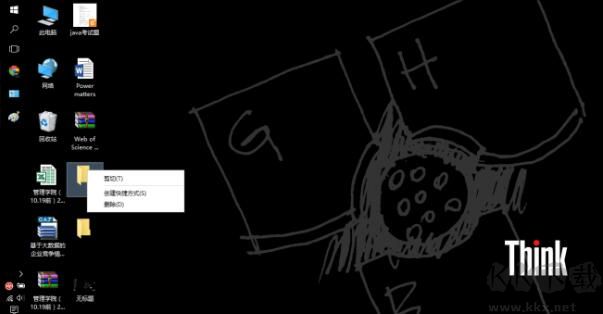
1、右键点击该文件夹-剪切-粘贴到其他位置-出错-记下出错时提示的一长串类似于26EE0668-A00A-44D7-9371-BEB064C98683的字符;
2、win+R运行regedit,依次展开HKEY_LOCAL_MACHINE\SOFTWARE\Microsoft\Windows\CurrentVersion\Explorer\Desktop\NameSpace,找到左侧刚刚记下的那一串字符对应的项,删除,搞定。
1、右键点击桌面——新建——文本文档,把下面的代码复制进去:
DEL /F /A /Q \\?\%1 RD /S /Q \\?\%1
2、保存名为: Delete.bat 然后把要删除的文件夹拖到“Delete.bat”这个文件上,即可直接删除了。
终于使用了以上方法删除了这两个顽固的东西。
桌面空白文件夹删不掉(删掉又自动生成)彻底删除方法
本软件旨在解决用户在使用过程中遇到的桌面空白文件夹无法删除的问题。该问题常常让许多用户感到困扰,因为即使尝试了多种方法也无法彻底删除这些文件夹。本软件提供了一种全新的解决方案,帮助用户轻松地永久删除这些顽固的空白文件夹。
软件特点:
- 高效快捷:一键操作即可完成删除,无需手动干预。
- 安全可靠:采用先进的技术手段,确保数据安全。
- 兼容性强:适用于各种操作系统和版本。
- 易于使用:界面简洁明了,操作简单方便。
适用场景:
- 家庭用户:对于不熟悉电脑操作的家庭用户来说,本软件可以提供一个简单易用的解决方案。
- 办公用户:对于需要保持桌面整洁的专业人士来说,本软件可以帮助他们快速清理桌面。
- 技术爱好者:对于喜欢探索和解决问题的技术爱好者来说,本软件可以提供一个有趣的挑战。
下载与安装:
- 点击上方的“立即下载”按钮开始下载。
- 下载完成后,请按照屏幕上的提示进行安装。
- 安装完成后,打开软件并按照指示操作即可解决问题。
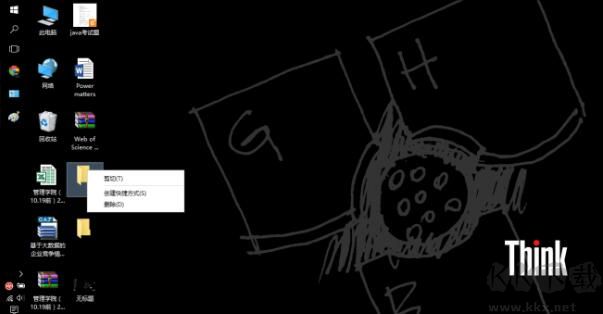
删除方法一:
1、右键点击该文件夹-剪切-粘贴到其他位置-出错-记下出错时提示的一长串类似于26EE0668-A00A-44D7-9371-BEB064C98683的字符;
2、win+R运行regedit,依次展开HKEY_LOCAL_MACHINE\SOFTWARE\Microsoft\Windows\CurrentVersion\Explorer\Desktop\NameSpace,找到左侧刚刚记下的那一串字符对应的项,删除,搞定。
删除方法二:
1、右键点击桌面——新建——文本文档,把下面的代码复制进去:
DEL /F /A /Q \\?\%1 RD /S /Q \\?\%1
2、保存名为: Delete.bat 然后把要删除的文件夹拖到“Delete.bat”这个文件上,即可直接删除了。
终于使用了以上方法删除了这两个顽固的东西。
本网站不提供下载资源,所有资源均为网友整理提供,下载需离开本站,请谨慎选择。 我站不提供任何保障。
如有违规或侵权,请联系 66553826(@)qq.com,我方将在确认后第一时间断开链接。
